A Tenorshare iGetting Audio használata
A Tenorshare iGetting Audio egy átfogóhangrögzítő program, amely online zenét, rádiót vagy bármilyen más hangot rögzíthet a számítógép hangkártyájáról és mikrofonjáról, valamint felvételeket is hozzáadhat az iTunes könyvtárához, és csengőhangokat készíthet telefonjára.
Az alábbiakban részletes útmutatót talál a Tenorshare iGetting Audio használatáról. Először töltse le és telepítse a számítógépére. Ezután futtassa ezt a szoftvert, és kövesse az alábbi részeket.
1. rész: Az iGetting Audio beállítása
A hang felvételének megkezdése előtt beállíthatjaezt a streaming hangrögzítőt, hogy megfeleljen a saját preferenciájának. Kattintson a Minimalizálás / maximalizálás gombok melletti Beállítások gombra (Úgy néz ki, mint egy kis felszerelés). Ezután megjelenik a beállítások ablak. Íme 3 lap: Tábornok, Ellenőrzés és Formátum.

- Tábornok: Itt adhatja meg a felvételek kimeneti helyét, és automatikusan beállíthatja a frissítést, és megjelenítheti a lebegő ablakokat (alapértelmezés szerint a lebegő ablakok elrejtve vannak).

- Ellenőrzés: Itt beállíthatja az automatikus megosztástbeállításokat, hogy a felvétel átugorja a hosszú szüneteket, és állítsa be az automatikus szűrőt, hogy ne mentse a rövid számokat. Beállíthatja az ID3 info automatikus azonosítását is, amikor hangot rögzít.
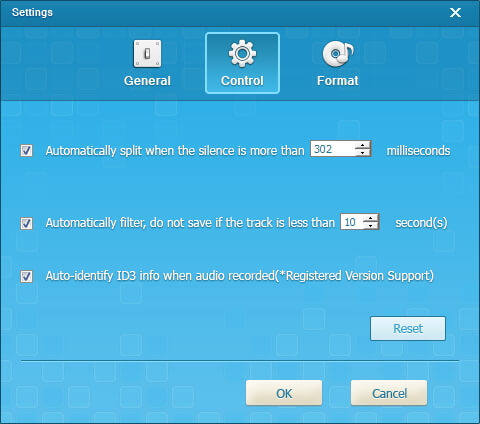
- Formátum: Itt kiválaszthatja a hangformátumot (MP3, AAC, WMA, M4R, OGG, WAV, APE és FLAC). És állítsa be a mintavételi frekvenciát és a csatornákat.

2. rész: Az online streaming audio rögzítése
A streaming audio felvétele a Tenorshare iGetting Audio készülékkel rendkívül egyszerű! A hangfelvétel előtt győződjön meg arról, hogy:
- 1. A számítógép csatlakozik az internethez
- 2. Megnyílt egy webböngésző
- 3. Hozzáfér egy online hangfolyamot
1. lépés: Indítsa el a felvételt
Miután megtalálta a kívánt patakot, kattintson a gombraa „Record Online Audio” felirat melletti „Record” gomb. Ezután a Tenorshare iGetting Audio automatikusan elkezdi a felvételt, amint megnyomja a lejátszást a böngészőben. Felvétel közben bármi mást tehet, de ne zárja be a streaming oldalt, és más hangokat is befolyásoljon a felvétel.
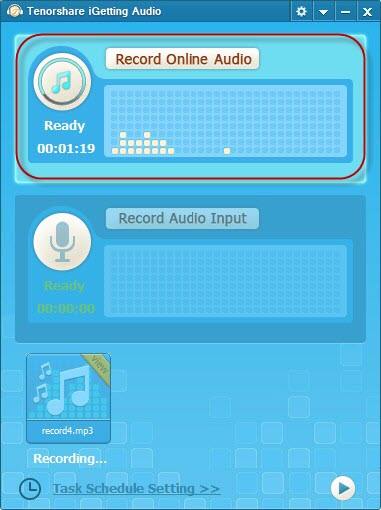
2. lépés: Felvétel befejezése
A felvétel befejezése után kattintson ismét a "Felvétel" gombra, és egy üzenet jelenik meg a képernyő jobb alsó sarkában, amely megerősíti a sikeres felvételt.


3. lépés: Az Ön felvételeinek ID3 címkéinek azonosítása
Kattintson a felvétel alatt lévő "Azonosítás" linkrekattintson a fő felületen az "Identify" gombra; a program elkezdi felismerni a zenei fájlokat, például a címet, az előadót, az albumot, az évet, a műfajot, a méretet stb.

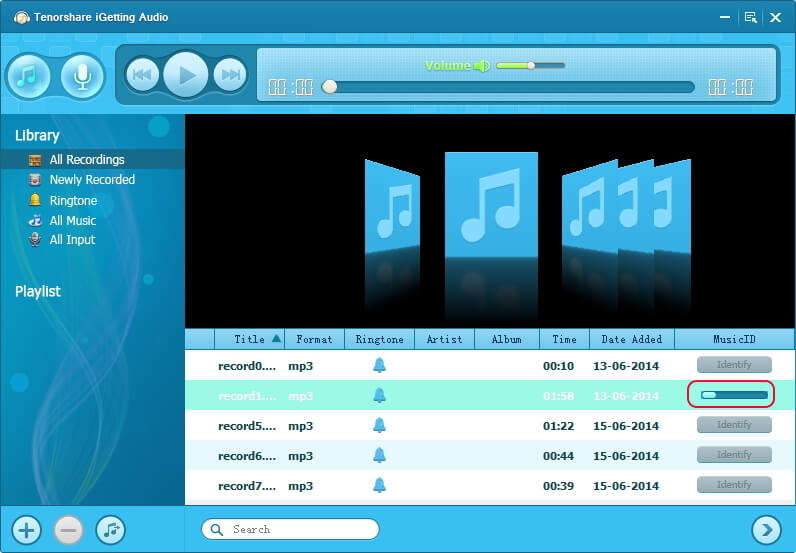
Ön is szerkesztheti a címkéket a felvételek személyre szabásához. Kattintson a megjelenő részletek gombra

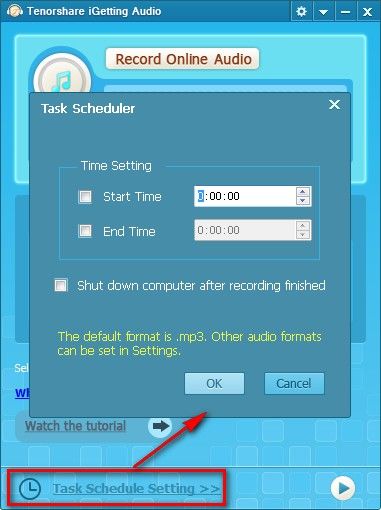
3. rész: Az emberi hangok rögzítése mikrofonon keresztül
A Tenorshare iGetting Audio lehetővé teszi, hogy saját hangját vagy hangját felvegye a mikrofonon keresztül.
1. lépés: Csatlakoztassa a mikrofont
Csatlakoztassa a mikrofont a számítógéphez, és győződjön meg arról, hogy a mikrofon jól működik.
2. lépés: Indítsa el a felvételt
Kattintson a "Felvétel" gombra, és beszéljen a mikrofonnal. A Tenorshare iGetting Audio automatikusan elkezdi a felvételt.
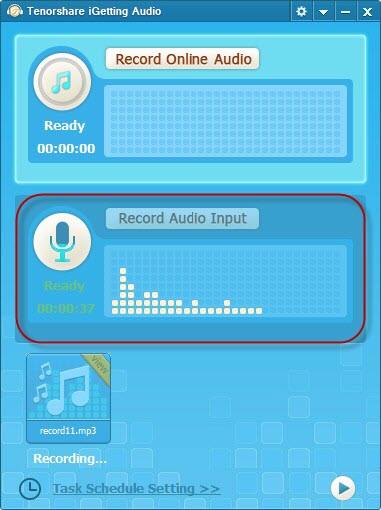
3. lépés: Felvétel befejezése
Ha a felvétel elkészült, kattintson ismét a "Felvétel" gombra, és egy üzenet jelenik meg a képernyő jobb alsó sarkában, megerősítve a sikeres felvételt.

4. rész: Hogyan kell hozzáadni az iTunes könyvtárához és csengőhangokat készíteni
Miután feljegyezte, mit szeretne, szabadon hozzáadhatja azt az iTunes könyvtárához és csengőhangokat készíthet. Kattintson a háromszög gombra

Hogyan adhat hozzá felvételt az iTunes könyvtárhoz?
Kattintson a jobb gombbal a hozzáadni kívánt felvételreiTunes könyvtárát. És válassza az "Add to iTunes Library" lehetőséget. Itt vannak a "Play", "View Detail", "Add to Playlist", "Open in folder" és "Delete" opciók. (Vagy kattintson a "Zenék" gombra a fő felületen, hogy felvegye a rekordját az iTunes-ba.)
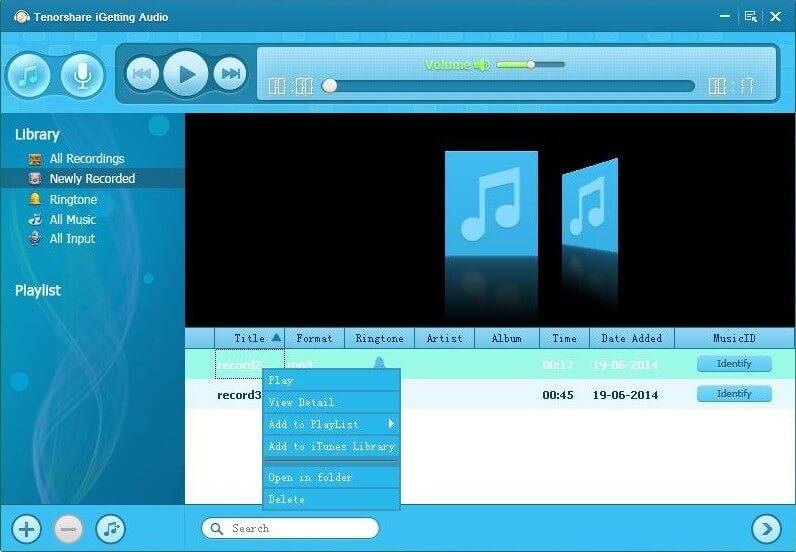
Hogyan készítsünk csengőhangokat kedvenc dalodból?
Kattintson a lejátszási listában az előadó neve melletti harang ikonra. Ekkor megjelenik a pálya bitképe. Kiválaszthatja és kivághatja a pálya részeit, hogy könnyen csengőhangot hozzon létre.
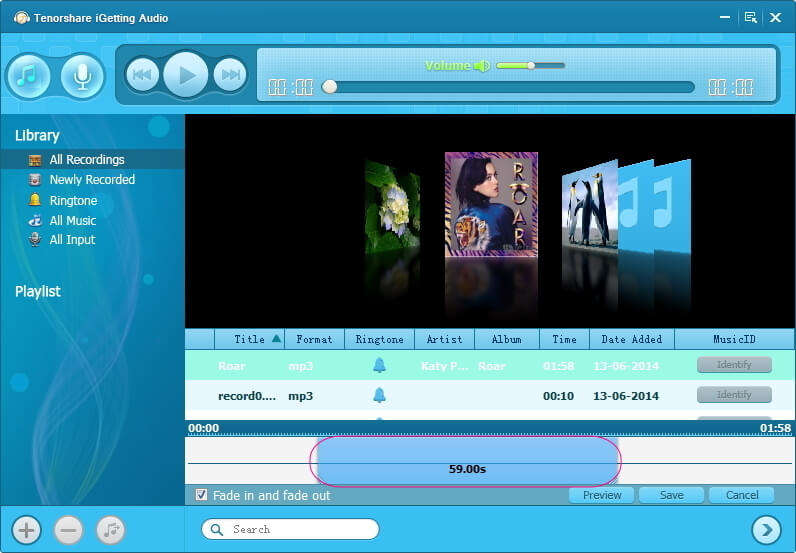
Ezután könnyedén mentheti a csengőhangot az .m4r-be iPhone-ra, vagy .mp3-ra Android telefonok és egyéb telefonok számára.
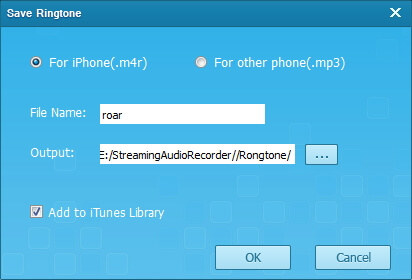
Ez az egész a Tenorshare iGetting Audio használatához audió felvételéhez. Ha tetszik ez a program, töltse le az ingyenes próbaverziót, és próbálja meg.









